Neatkarīgi no tā, vai uzņemat vairākus attēlus, lejupielādējat fona tapetes vai vienkārši vēlaties labāk sakārtot failus, failu pārdēvēšana var būt sāpīga. Tas nav neiespējams process, un jūs pat varat pārdēvēt failus Mac datorā bez trešo pušu lietotnēm. Šodien mēs iepazīstināsim jūs ar darbībām, lai to izdarītu.
Saistītā lasīšana
- 13 lietas, ko darīt ar Mac, kad ir garlaicīgi
- macOS Ventura: labākās funkcijas, kas pieejamas operētājsistēmā Mac
- Mans Mac nestartējas vai sāknējas: kā labot balto ekrānu
- Kā kontrolēt skaņu, kad Mac ir pievienots displejam
- Kā lietot iPhone kā tīmekļa kameru operētājsistēmai Mac
Saturs
- Kā pakešu pārdēvēt failus operētājsistēmā Mac, izmantojot Finder
- Kā pakešu pārdēvēt failus operētājsistēmā Mac, izmantojot pārdēvētāju
Kā pakešu pārdēvēt failus operētājsistēmā Mac, izmantojot Finder
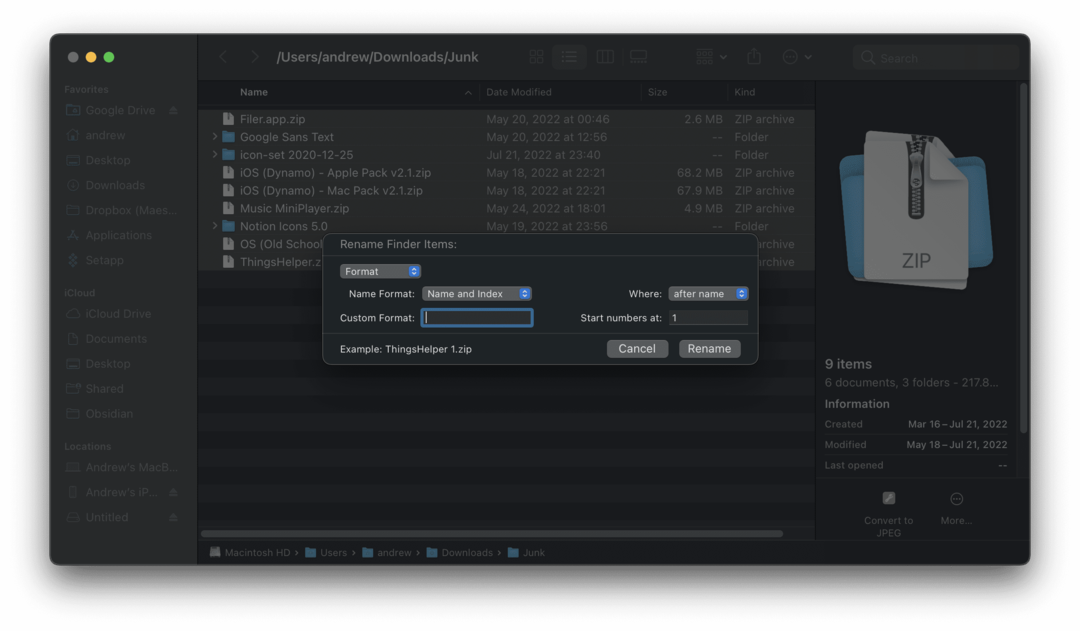
Iespēja sērijveidā pārdēvēt failus operētājsistēmā Mac, izmantojot Finder, šajā brīdī pastāv jau vairākus gadus. Iespēja izcelt un pārdēvēt vairākus attēlus, kā arī pievienot noteiktu formātu, ir ļoti noderīga un padara saistīto failu atrašanu daudz vienkāršāku. Ja vēlaties labāk sakārtot failus savā Mac datorā, lai būtu vieglāk atrast to, ko meklējat, tālāk ir norādīts, kā varat pārdēvēt failus Mac datorā, izmantojot Finder.
- Atveriet Meklētājs lietotni Mac datorā.
- Pārejiet uz mapi, kurā atrodas faili.
- Ja jūsu faili ir visi pēc kārtas, iezīmējiet “pirmo” no partijas.
- Turiet nospiestu Shift taustiņu uz tastatūras.
- Turot nospiestu taustiņu Shift, noklikšķiniet uz paketes pēdējā faila.
- Ar peles labo pogu noklikšķiniet uz izcelto failu saraksta, kurus vēlaties pārdēvēt.
- Nolaižamajā izvēlnē atlasiet Pārdēvēt….
- Mainiet šādas opcijas (ja nepieciešams):
- Formāts.
- Nosaukuma formāts.
- Vārds un rādītājs
- Vārds un skaitītājs
- Vārds un datums
- Kur.
- pēc vārda
- pirms vārda
- Pielāgots formāts
- Starta numuri:
- Nosaukuma formāts.
- Pievienot tekstu.
- pēc vārda
- pirms vārda
- Aizstāt tekstu.
- Atrast:
- Aizvietot ar:
- Formāts.
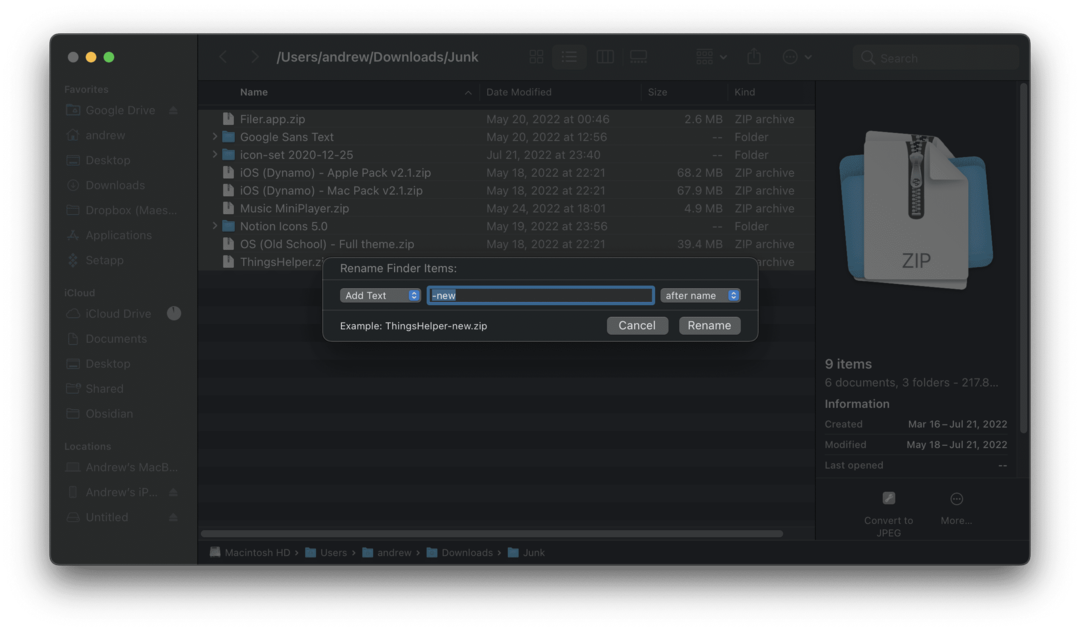
Kad esat atlasījis formatējumu failu pakešpārdēvēšanai operētājsistēmā Mac, ievadiet failu nosaukumus, veiciet citas nepieciešamās izmaiņas un noklikšķiniet uz Pārdēvēt pogu dialoglodziņa apakšējā labajā stūrī.
Pēc brīža iepriekš atlasītie faili paliks izcelti. Tomēr jūs redzēsit, ka visi failu nosaukumi tiks nekavējoties mainīti, lai tie atbilstu dialoglodziņā ievadītajam.
Ja esat pārdomājis un vairs nevēlaties pārdēvēt failus Mac datorā, varat vienkārši nospiest Command+Z uz tastatūras. Šī ir macOS sistēmas līmeņa atsaukšanas kombinācija, kas operētājsistēmā darbojas biežāk, nekā jūs varētu domāt.
Kā pakešu pārdēvēt failus operētājsistēmā Mac, izmantojot pārdēvētāju
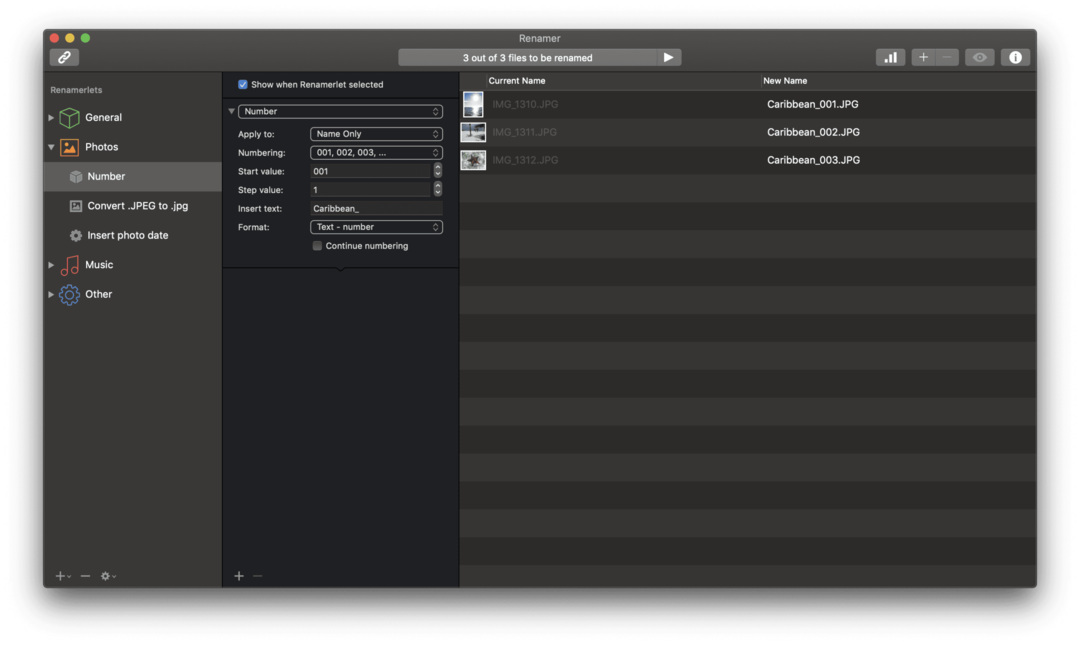
Kā jums varētu būt aizdomas, ir daudz trešo pušu Mac lietotņu, kas var palīdzēt organizēt, uzturēt un pat pārdēvēt failus operētājsistēmā Mac. Viens no populārākajiem risinājumiem ir pieejams, izmantojot Renamer, kas dara tieši to, ko jūs domājat.
Renameru var lejupielādēt bez maksas, un tajā ir iekļauta 15 dienu bezmaksas izmēģinājuma versija, lai palīdzētu jums izlemt, vai tas ir kaut kas tāds, ko patiešām vēlaties vai kas jums nepieciešams. Kad bezmaksas izmēģinājuma periods ir beidzies, jūs varat iegādāties atbloķēto versiju par USD 19,99 tieši no Renamer vietnes. Alternatīvi, ja esat Setapp abonents, Renamer ir viena no lietotnēm, kas ir pieejama kā daļa no jūsu abonementa 9,99 USD mēnesī.
Pārdēvētājs ir daudz izturīgāks risinājums tiem, kam regulāri jāpārdēvē faili Mac datorā. Pirmo reizi ielādējot lietotni, kreisajā pusē redzēsit lielu lodziņu “Velciet failu(s) šeit” ar sānjoslu, kas piepildīta ar vairākiem “Renamerlets”. Tie sastāv no šādiem failu tipiem un darbībām:
- Atrast un aizstāt
- Numurs
- Mūzika.
- Mākslinieks – nosaukums
- Mākslinieks – albums – nosaukums
- Pievienojiet ieraksta numuru
- Konvertējiet .MP3 uz .mp3
- Fotogrāfijas.
- Pievienot izmērus
- Ievietojiet uzņemto dienu
- Pievienojiet kameras nosaukumu
- Konvertējiet .JPEG uz .jpg
- Arhivēšana.
- Titulēt
- Ievietot izveides datumu
- Mainīt faila paplašinājumu
- Dažādi.
- Noņemiet atstarpes
- Pievienojiet mapes nosaukumu
Viss, kas jums jādara pēc pārdēvētāja instalēšanas, ir šādi:
- Atvērt Pārdēvētājs savā Mac datorā.
- Atlasiet “Renamelet”, ko vēlaties izmantot, lai pārdēvētu failus operētājsistēmā Mac.
- Atveriet lietotni Finder.
- Atrodiet failus, kurus vēlaties pārdēvēt.
- Velciet un nometiet failus mapē Velciet failu(s) šeit lodziņā pārdēvētājs.
- Pārliecinieties, vai visi Renamelet iestatījumi ir pareizi atbilstoši jūsu prasībām.
- Noklikšķiniet uz Spēlēt pogu pārdēvēja lietotnes augšdaļā.
- Ja tiek prasīts, nodrošiniet piekļuvi mapei, kurā atrodas faili.
Un tas arī viss! Pārdēvētājs automātiski pārdēvēs failus operētājsistēmā Mac, un jums pat nav nepieciešams tos manuāli eksportēt ar jaunajiem failu nosaukumiem. Šeit tiek sniegta atļauja iekļautajai mapei, jo pārdēvētājs automātiski veic darbu jūsu vietā.
Ja esat kāds, kuram regulāri ir jāpārdēvē faili operētājsistēmā Mac, jums varētu būt labāk piemērots pārdēvētājs. 15 dienu bezmaksas izmēģinājuma versija ir dāsna, un arī vienreizējā maksa 20 $ nav pārāk slikta. Bet, ja jums ir Setapp abonements, tad tiešām nav iemesla neizmēģināt šo lietotni.
- Uzziniet vairāk par pārdēvētāju
- Lejupielādējiet pārdēvētāju vietnē Setapp
Endrjū ir ārštata rakstnieks, kas dzīvo ASV austrumu krastā.
Gadu gaitā viņš ir rakstījis dažādām vietnēm, tostarp iMore, Android Central, Phandroid un dažām citām vietnēm. Tagad viņš pavada savas dienas, strādājot HVAC uzņēmumā, bet naktīs strādā kā ārštata rakstnieks.